win10本地MySQL7删除,安装mysql8过程(记录用截图)
Posted 自行车在路上
tags:
篇首语:本文由小常识网(cha138.com)小编为大家整理,主要介绍了win10本地MySQL7删除,安装mysql8过程(记录用截图)相关的知识,希望对你有一定的参考价值。
文章目录
1.删除本地mysql7
1.1查看mysql7安装的位置
show variables like "%char%"
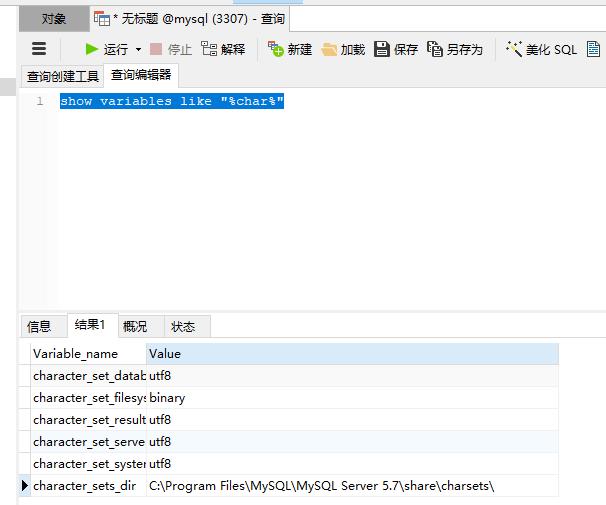
C:\\Program Files\\MySQL\\MySQL Server 5.7\\share\\charsets\\
data存放的位置
show global variables like "%datadir%"
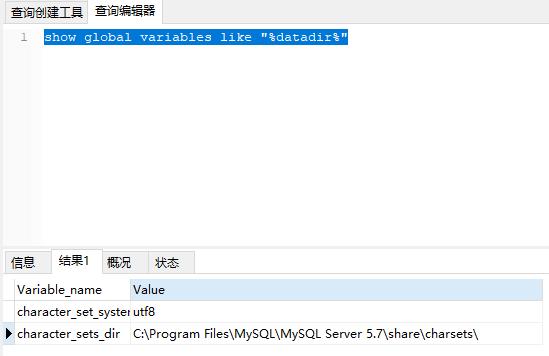
C:\\Program Files\\MySQL\\MySQL Server 5.7\\share\\charsets\\
1.2停掉服务,服务名可以去任务管理器看
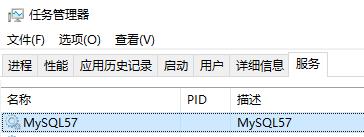
net stop MySQL57
因为之前是程序安装的,所以我去控制面板去删除对应mysql5.7
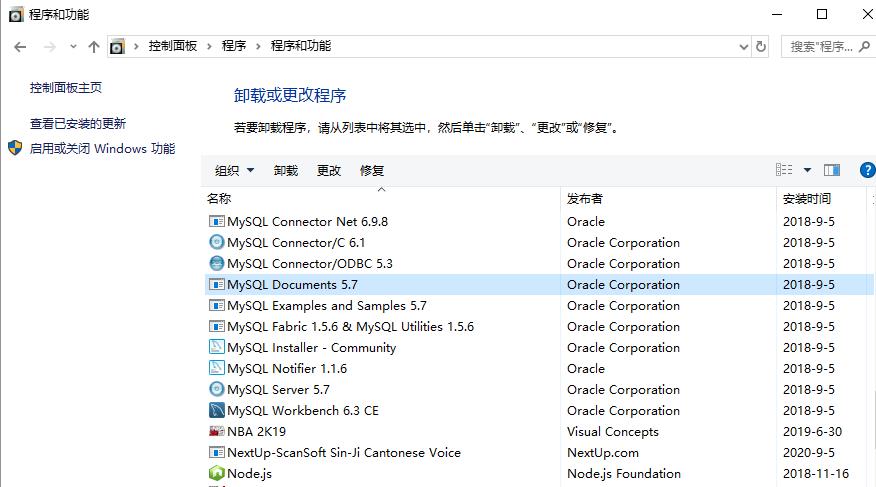
查看之前数据库安装的位置是否清除干净
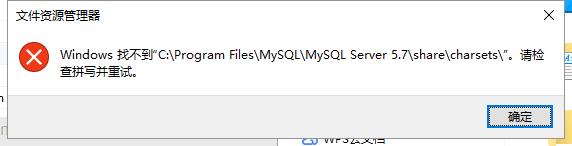
可以,还挺干净的
顺便把目录也清掉
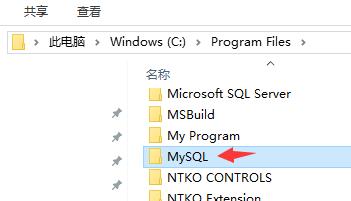
2安装MySQL8
2.1下载mysql8地址
https://dev.mysql.com/downloads/mysql/
2.2 解压,弄一份配置文件my.ini
[mysqld]
# 设置3306端口
port=3306
# 设置mysql的安装目录
basedir=G:\\\\softwave\\\\mysql-8.0.24-winx64
# 设置mysql数据库的数据的存放目录
datadir=G:\\\\softwave\\\\mysql-8.0.24-winx64\\\\Data
# 允许最大连接数
max_connections=200
# 允许连接失败的次数。
max_connect_errors=10
# 服务端使用的字符集默认为utf8mb4
character-set-server=utf8mb4
# 创建新表时将使用的默认存储引擎
default-storage-engine=INNODB
# 默认使用“mysql_native_password”插件认证
#mysql_native_password
default_authentication_plugin=mysql_native_password
[mysql]
# 设置mysql客户端默认字符集
default-character-set=utf8mb4
[client]
# 设置mysql客户端连接服务端时默认使用的端口
port=3306
default-character-set=utf8mb4
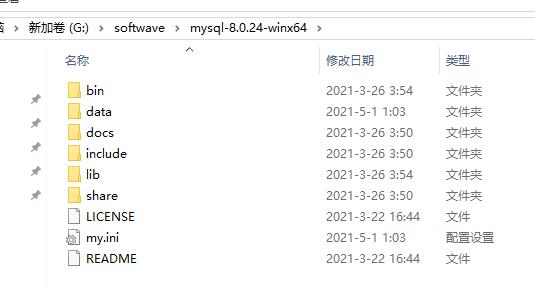
2.3cmd以右键管理员打开,到对应mysql的路径上面去,进去以命令安装,这里注意,有暂停看密码,copy下来
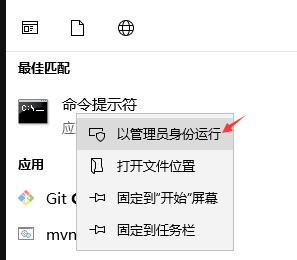
在mysql的bin目录执行下命令
mysqld --initialize --console

记住密码
fjynV>,,s1:w
2.4安装服务并启动服务
安装命令
mysqld --install mysql8
启动服务
net start mysql8
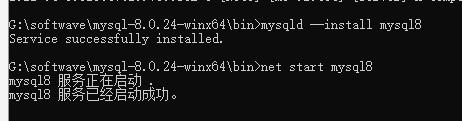
任务管理器可以看到mysql8服务正在运行了
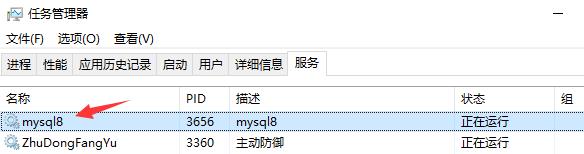
3拿密码去navicat premium验证
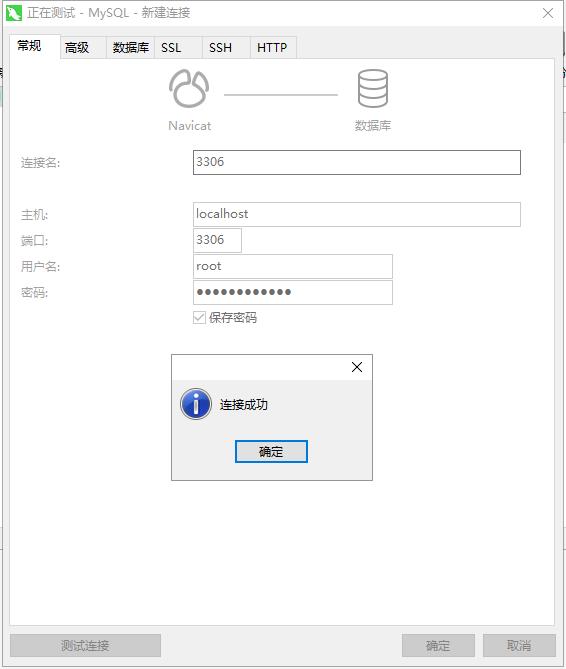
首次输入自己要设置的密码
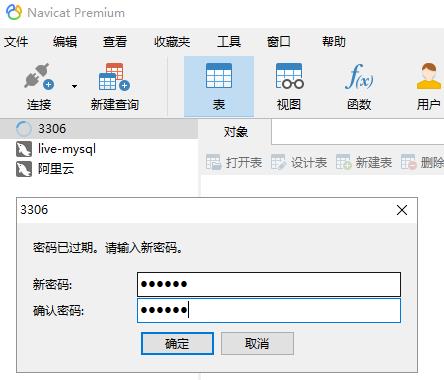
进去了,开心
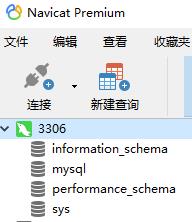
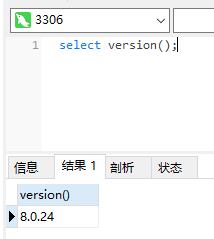
安装mysql8参考网址
以上是关于win10本地MySQL7删除,安装mysql8过程(记录用截图)的主要内容,如果未能解决你的问题,请参考以下文章